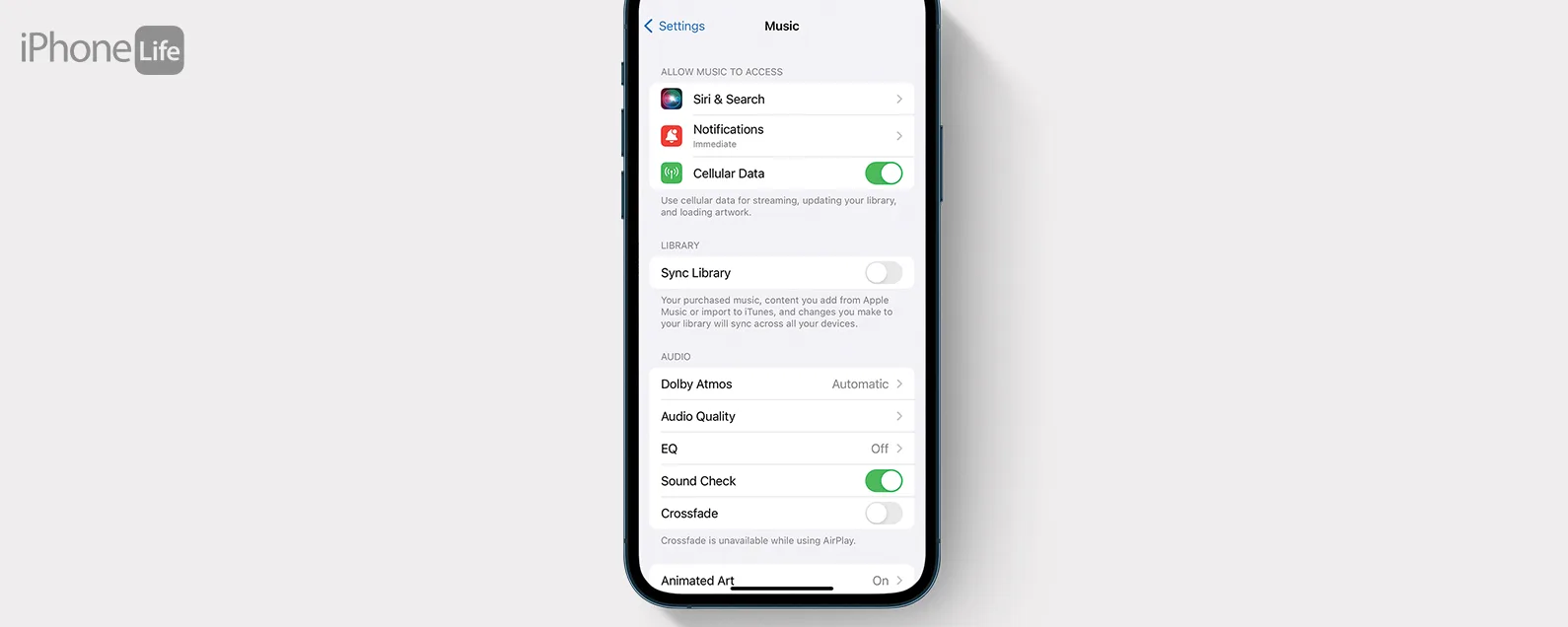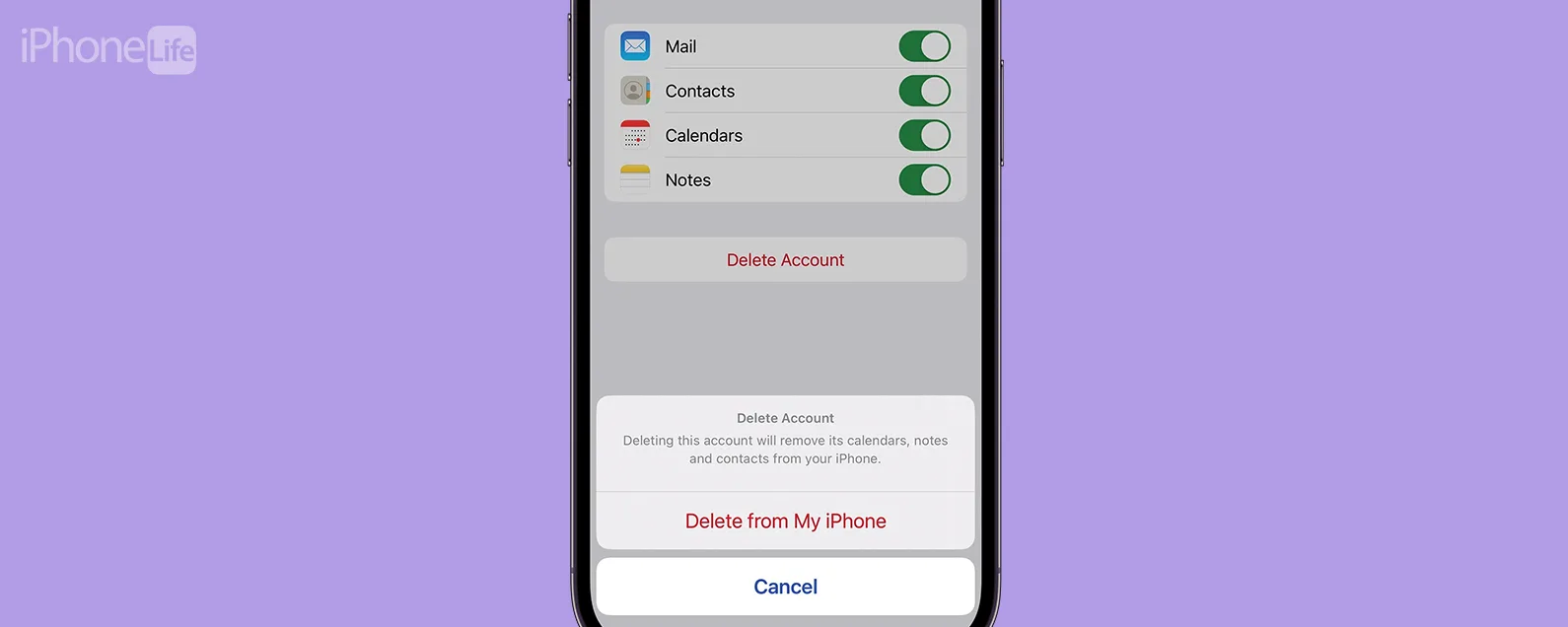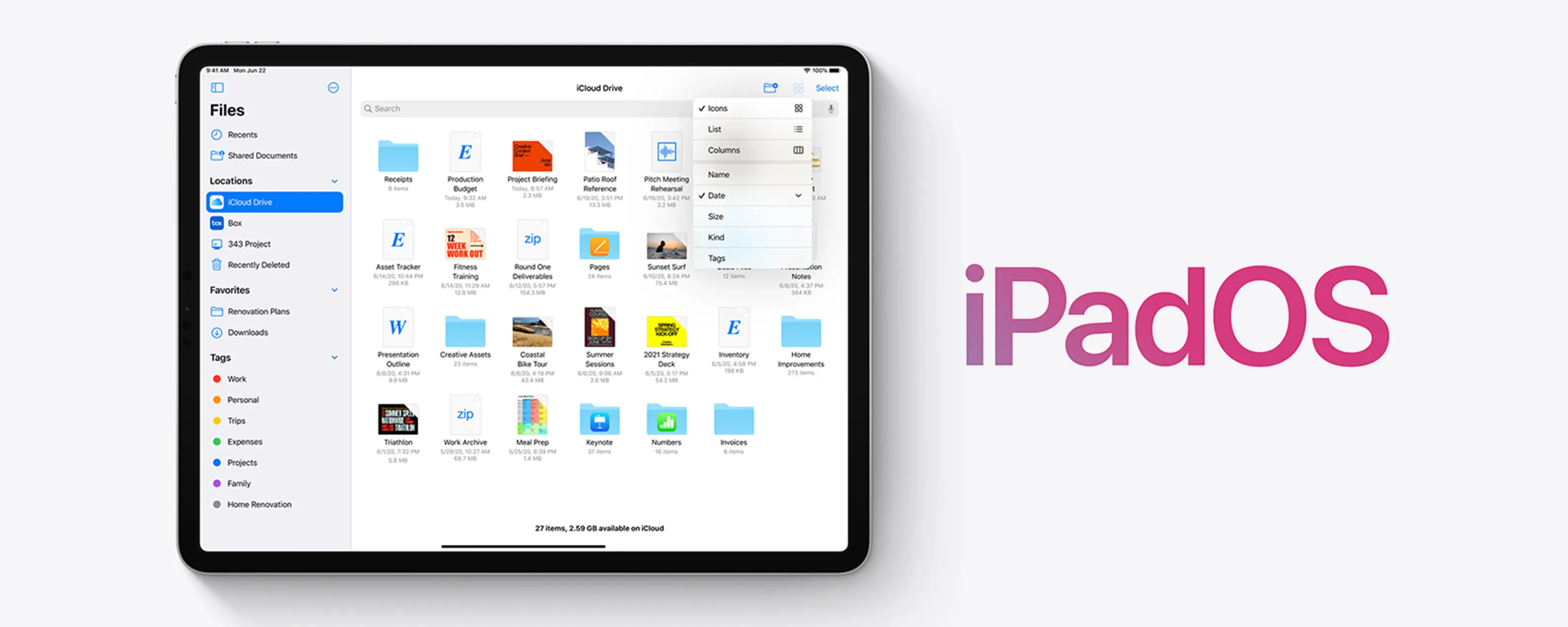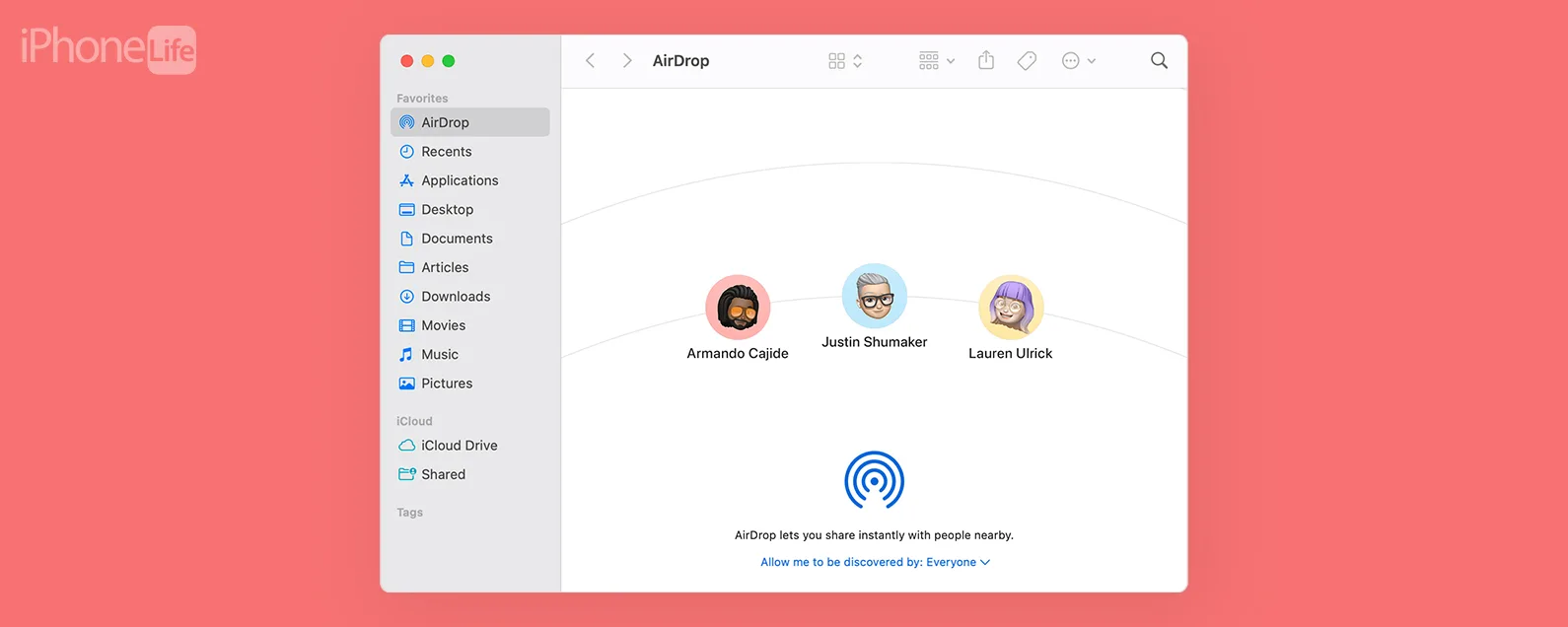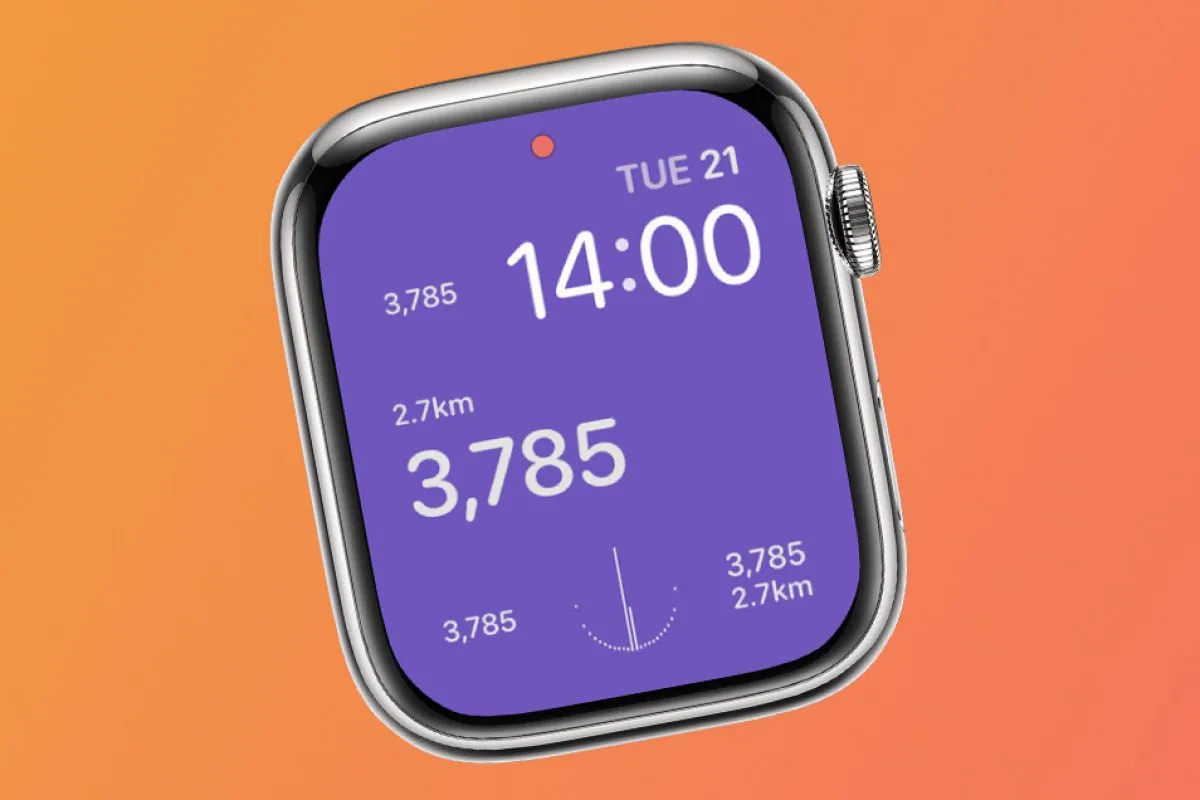如何透過簡訊發送照片?
我們已經了解了基礎知識,例如如何傳簡訊,以及如何透過簡訊撥打電話;現在是時候學習如何在簡訊中發送圖片了。有兩種方法可以拍攝照片並透過簡訊發送:直接從 iPhone 的「照片」應用程式或直接從「訊息」應用程式發送。讓我們開始學習如何從任一應用程式發送圖像。
從照片應用程式向圖片或圖像發送簡訊
我們已經過去了如何在郵件應用程式中為電子郵件新增附件在您的 iPhone 上,如何編輯和分享影片回憶, 和如何以文字形式發送視頻訊息.有關如何分享圖片、影片、文件和文件的更多精彩教程,請查看我們的免費教程每日提示。

發現 iPhone 的隱藏功能
獲取每日提示(帶有螢幕截圖和清晰的說明),以便您每天只需一分鐘即可掌握您的 iPhone。
我們要介紹的從 iPhone 發送照片的第一種方法是直接從「照片」應用程式發送照片。開始使用:
- 打開照片應用程序,點擊照片螢幕底部的選項卡,然後點選您要傳送文字的圖片和影片。
- 點選分享按鈕在螢幕的左下角。
- 您的 iPhone 將為您提供一個選項,可以透過從照片下方的選單中進行選擇,將照片發送給經常發送簡訊的聯絡人,或點擊留言並選擇另一個收件人。
- 使用任一選項,您都可以選擇在點擊照片下方新增文字。傳送圖示來發送您的訊息。
從訊息應用程式向圖片或圖像發送簡訊
也可以直接從 iPhone 的訊息應用程式向照片發送簡訊。要傳送您的圖像:
- 打開“訊息”應用程序,然後點擊一個對話或 N新訊息按鈕在顯示器的右上角。
- 對於新訊息,請輸入您想要向其發送圖片的人的姓名或電話號碼
- 點選相機圖示或照片圖示拍攝新照片或選擇您已拍攝的照片。
- 如果您從相機膠卷中選擇了一張或多張照片,請點選選擇一旦您點擊並選擇了您想要發送的郵件。
- 現在,您可以在已拍攝或選擇的照片下方添加其他文本,或點擊僅發送圖片傳送箭。
繼續閱讀:如何在 iPhone 上安排簡訊。